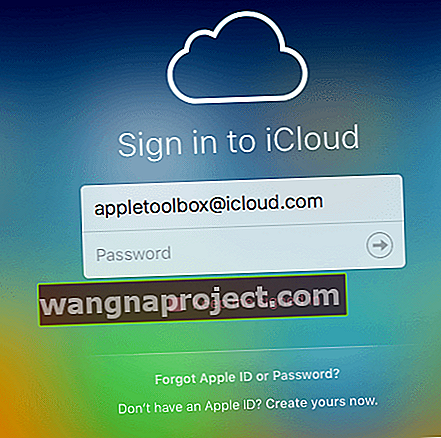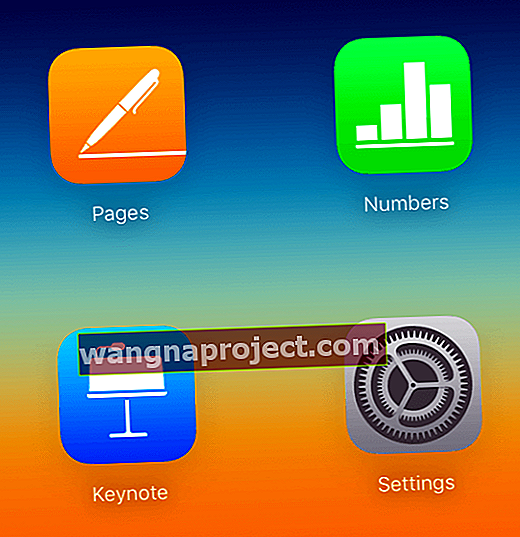Stvarate li prezentacije na Macu kod kuće ili u pokretu na iPadu pomoću Keynotea, ali ih zatim trebate pretvoriti u Powerpoint za uporabu na poslu na Windows računalu? Ili vise-verse, trebate raditi s Powerpoint prezentacijom na Macu ili iPadu pomoću Keynotea? Možda ste upravo primili Keynoteovu prezentaciju od kolege ili posjetitelja izlagača / predavača i trebate je pretvoriti u Powerpoint. Pa, dobra vijest je da je otvaranje datoteke Keynote (.key) u programu Powerpoint lakše nego što mislite!
Appleov softver za prezentacije Keynote osmišljen je za stvaranje prekrasnih prezentacija na vašem Macu i iPadu koje se ističu od njegovog poznatijeg Microsoftovog kolege, Powerpointa. Keynote prezentacijski dokumenti spremaju se kao datoteke formata Keynote s nastavcima datoteke .key.
Keynote je Appleov program i stoga je dostupan samo za Apple Mac i iDevices, ne postoji verzija sustava Windows. Budući da Keynote mora biti instaliran na računalu koje koristite za reprodukciju Keynote datoteka, Windows ne može reproducirati nijednu Keynote datoteku. ALI, ako ste izradili prezentaciju u Keynoteu, ali je sada trebate migrirati u Powerpoint, postoji relativno bezbolan način pretvorbe prezentacije koji vam omogućuje pregled, uređivanje i reprodukciju na sustavu Microsoft Windows.
Slijedite ove kratke savjete za otvaranje glavnih prezentacija na PowerPointu
- Za Mace, Datoteka> Izvezi u> PowerPoint
- Na iPadima i drugim iDevicesima, gumb Dijeli> Pošalji kopiju> PowerPoint
- Upotrijebite iCloudovu web stranicu putem preglednika kao što je Safari ili chrome i odaberite Postavke> Preuzmi kopiju
- Isprobajte preglednik datoteka treće strane
Otvorite datoteku Keynote (.key) u programu Powerpoint: Izvoz u PPT
Ako ste stvorili ili primili prezentaciju napravljenu u programu Keynote, koraci za otvaranje, prikaz i uređivanje ove datoteke na sustavu Windows pomoću programa Powerpoint
- Pomoću Keynotea IZVOZITE svoju Keynote prezentaciju u Powerpoint dokument. Glavne prezentacije tada se spremaju kao Powerpoint (.ppt ili pptx) datoteke. Da biste to učinili, pokrenite aplikaciju Keynote, a zatim otvorite prezentaciju. Odaberite Datoteka> Izvezi u> Powerpoint ... .i gotovo!
- Na iPadu je jednako jednostavno pomoću izvoza u PowerPoint. Stvorite ili radite na svojim prezentacijama na iPadu, a zatim ih pošaljite e-poštom na svoj radni račun, pretvorene u PowerPoint kroz vaš iPad!
- Ako ste dobili prezentaciju Keynotea, ali nemate Mac iPad s instaliranim Keynoteom, zamolite osobu koja je poslala prezentacije Keynotea (ili bilo koga tko ima aplikaciju) da spremi datoteku Keynote kao PowerPoint prezentaciju. Nakon toga on ili ona pošalje datoteku ppt ili pptx, a vi je otvorite i uredite na svom Windows računalu.
Izvezite datoteku iz programa Keynote u Powerpoint pomoću iPada
Da biste datoteku izvezli u Powerpoint, napravite kopiju datoteke kad budete spremni za slanje
- U upravitelju prezentacijama dodirnite gumb Dijeli
- Dodirnite „ Pošalji kopiju “
- Odaberite dokument koji želite poslati
- Odaberite format Microsoft PowerPoint (.pptx)
- Odaberite način na koji želite poslati datoteku (putem pošte, DropBox-a itd.)
- Dovršite postupak slanja
Razmatranja
- Kada izvozite u PowerPoint, on zamjenjuje sve neprepoznate fontove svojim sistemski prepoznatim fontovima. Također, Microsoft zamjenjuje vaše animacije i prijelaze usporednim Officeovim animacijama i prijelazima.
Otvorite datoteku Keynote (.key) u programu Powerpoint: iCloud, Vaša druga opcija
Nešto je divno u iCloud-u - omogućuje i vašem Windows računalu da koristi iWork! Kada koristite iWork za iCloud, pristupite svim prezentacijama na bilo kojem web pregledniku za Mac ili Windows PC . Keynote za iCloud omogućuje vam otvaranje, rad i dijeljenje datoteka s bilo kojeg Windows računala ili bilo kojeg računala povezanog na Internet s instaliranim podržanim preglednikom.
Jednostavno se prijavite na iCloud.com, otvorite Keynote i započnite uređivanje. Da biste radili u Keynoteu za iCloud, morate nadograditi svoj iCloud račun da biste koristili iCloud Drive ili aplikaciju Files. Uz to, Keynote za iCloud može preuzimati samo .pptx datoteke, ali ne i .ppt.
Appleova iCloud web stranica i iWork čak pretvaraju vaše Keynote prezentacije u Powerpoint datoteke. Evo kako:
- Posjetite icloud.com
- Prijavite se svojim Apple ID-om i lozinkom. Ako ga nemate, stvorite ga
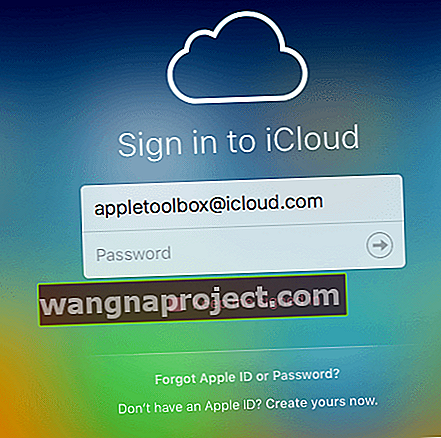
- Kada se prijavite, odaberite Keynote
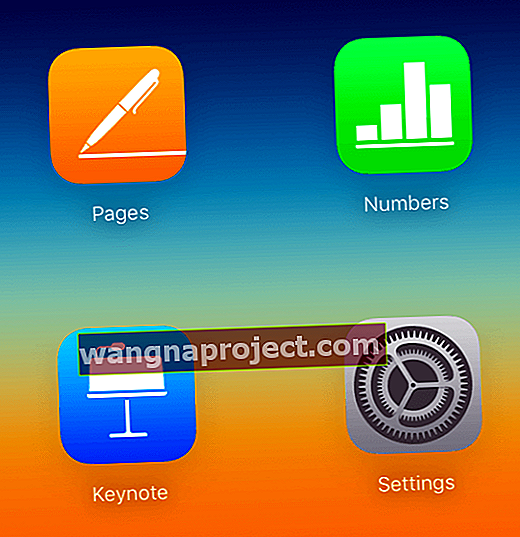
- Idite na Izbornik postavki i prenesite svoju Keynote prezentaciju

- Dvaput kliknite prezentaciju koju ste upravo prenijeli
- Odaberite " Preuzmi kopiju ... ", a zatim odaberite Powerpoint
- Nakon toga jednostavno otvorite svoju Powerpoint datoteku na uobičajeni način na Windows računalu
Super savjet! A nevjerojatna stvar je da nakon uređivanja možete koristiti isti iCloud iWork alat za pretvaranje prezentacije natrag u datoteku Keynote
Prisutan koristeći iCloud, nije potrebno preuzimanje ili izvoz!
Prezentacija Keynote prezentacije putem bilo kojeg ažuriranog preglednika je jednostavna! Samo otvorite prozor preglednika (uključujući Internet Explorer / Chrome / Firefox / Safari na Windowsima) upišite iCloud.com i prijavite se, kad tamo odaberete Keynote za iCloud . Otvorite prezentaciju i kliknite gumb za reprodukciju - gotovo! iCloudov Keynote također omogućuje mrežno uređivanje bez potrebe za preuzimanjem.
Imajte na umu svoje fontove
Uz iCloud, lokalni fontovi vašeg Mac računala ne prenose se na iCloud , zato pripazite da koristite sistemske fontove koje dijele i vaše računalo i iCloud. Ako koristite lokalne fontove, iCloud zamjenjuje one fontovima sustava. Također na iCloudovom Keynoteu, neki prijelazi i animacija možda se neće reproducirati glatko, ovisno o vašoj trenutnoj internetskoj vezi.
Zabrinuti ste za fontove i kvalitetu prijelaza / animacije? Zatim razmislite o spremanju datoteke kao QuickTime filma. Quicktime zadržava iste fontove i iste efekte. Naravno, vaša je prezentacija samo vidljiva - nikakve promjene ili uređivanja nisu moguće. Ako idete tim putem, provjerite je li Quicktime instaliran na Windows računalu koje koristite.
Razmislite o iPadu
IPad je izvrstan način predstavljanja prezentacija programa Keynote na poslovnim sastancima, većim prezentacijama, pa čak i u učionici. Ako koristite projektor ili veliki zaslon, vi (ili tehničar) morate prebaciti ulaz projektora s računala (ili drugog uređaja) na iPad.
Ali trebate nabaviti adapter Lightning to VGA za iPad da bi se povezao s projektorom ili zaslonom . A iPad uređaji imaju dodatne prednosti u omogućavanju jednostavnih napomena na ekranu odmah iznad vaših Keynote slajdova!
Upotrijebite preglednik datoteka ili pretvarač datoteka treće strane
Druga je mogućnost koristiti program za otvaranje datoteka, poput File Viewer Lite, koji otvara razne formate. Na mnogim od ovih programa otvarate Keynote prezentacije radi pregleda ili prezentacije, ali nije dopušteno uređivanje ili promjene.
Ili odaberite pretvarač datoteka, poput Zamzara ili CloudConvert, da biste pretvorili glavne datoteke u PPT (Powerpoint) ili PDF formate.
Ići drugim putem? Powerpoint za Keynote?
Nikada nije bilo lakše preuzeti prezentaciju Microsoft Powerpoint s računala sa sustavom Windows (ili Powerpoint za Mac) i uvesti je u Keynote. I Keynote sada podržava više Powerpoint značajki poput komentiranja, uvjetnog oblikovanja, pa čak i grafikona s oblačićima. Za određene detalje o tome koje su značajke kompatibilne s Keynoteom, pogledajte Appleovu web stranicu kompatibilnosti.
Keynote čini otvaranje Powerpoint prezentacija super jednostavnim. Samo otvorite Keynote na vašem Macu, odaberite uvoz postojeće datoteke i odaberite svoju PowerPoint prezentaciju . To je to!
Keynote podržava prijenos i Microsoft PowerPointa (.pptx) i Office 97 ili novijih (.ppt)
Prenesite Powerpoint datoteku u Keynote za iCloud
- Prijavite se na svoj iCloud račun
- Kliknite Keynote
- Povucite datoteku koju želite prenijeti u upravitelj prezentacija, a zatim odaberite Prenesi prezentaciju ...
- Pronađite i odaberite datoteku na Windows PC-u ili Macu
- Vaša se datoteka pojavljuje u programu Keynote za iCloud

Otvorite Powerpoint datoteku na iPadu
- Pošaljite Powerpoint prezentaciju e-poštom ili prijenosom na iCloud Drive, DropBox, Google Drive ili drugu uslugu pohrane u oblaku
- Idite na aplikaciju tog oblaka za pohranu i odaberite privitak. Kada se otvori, dodirnite datoteku, a zatim dodirnite gumb Dijeli . Taknite Copy to Keynote
- Vaš iPad uvozi i automatski pretvara datoteku u Keynote
- Nakon otvaranja datoteke možda ćete dobiti poruku da je datoteka zadnji put uređena u aplikaciji koja nije najnovija verzija Keynotea za iOS ili da Keynote ne podržava neke aspekte izvorne prezentacije
- Keynote vam omogućuje da točno znate koje stvari ne podržava ili je zamijenio stvari poput fontova